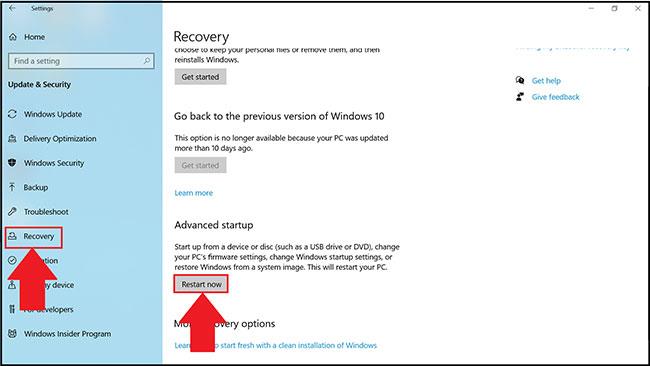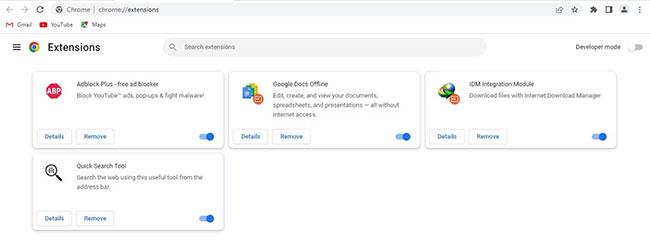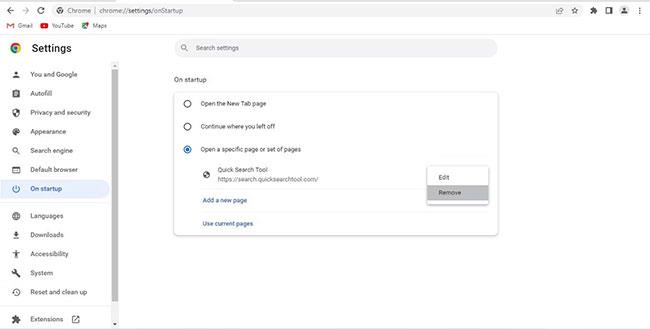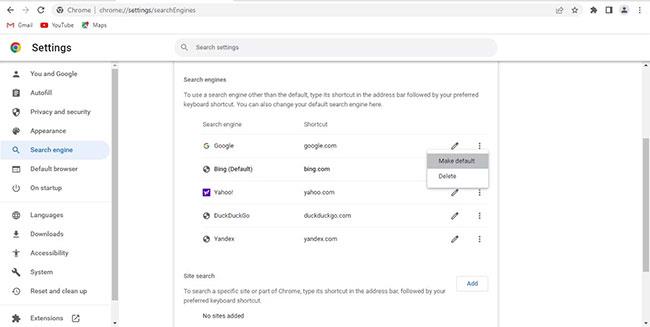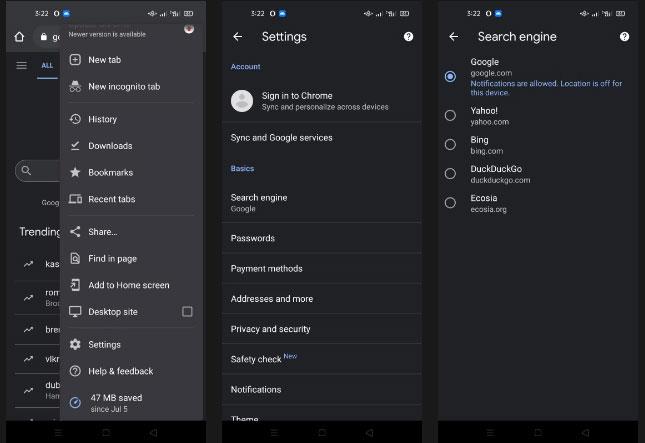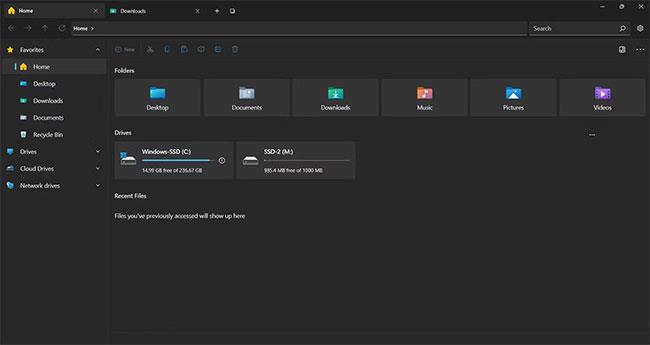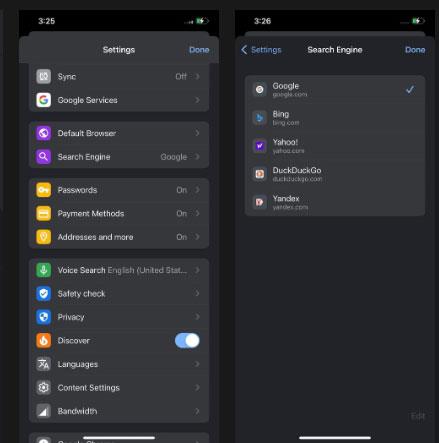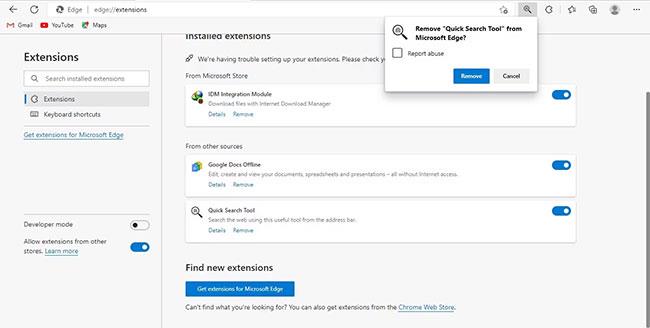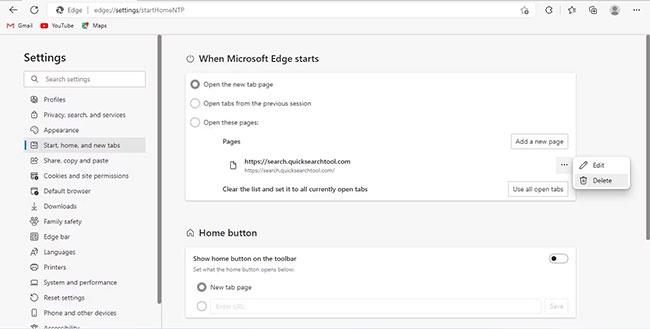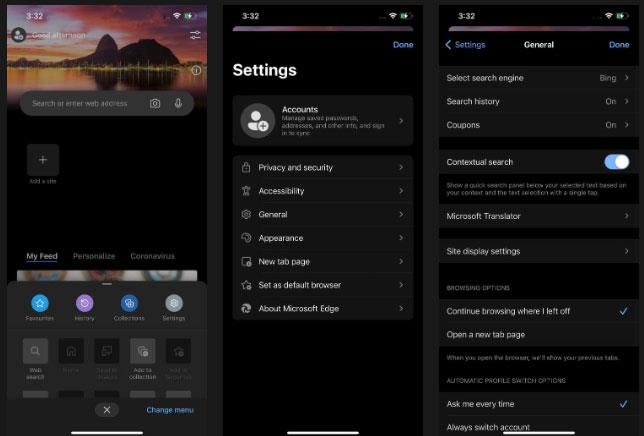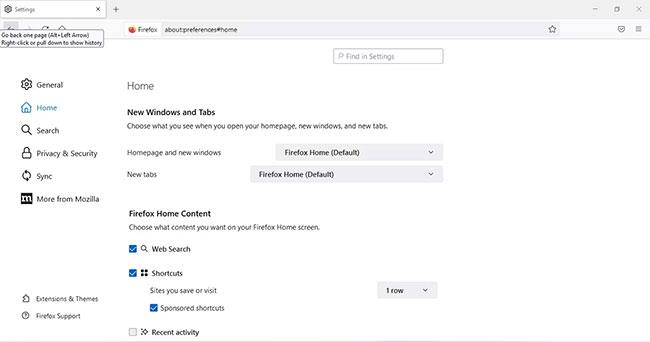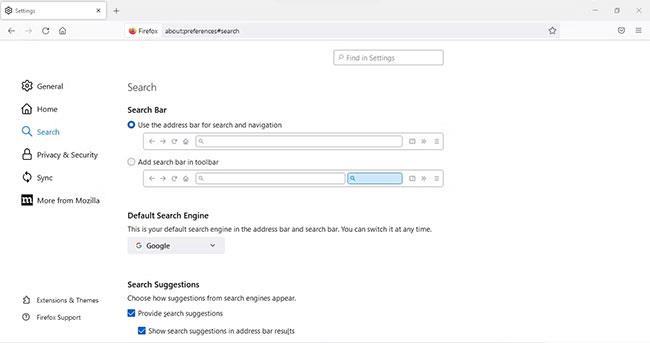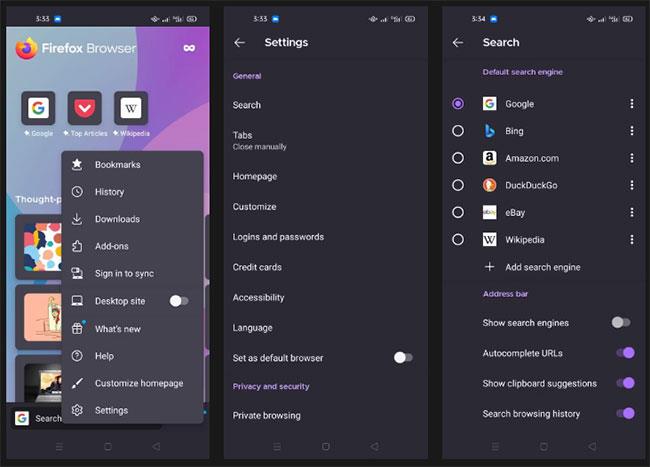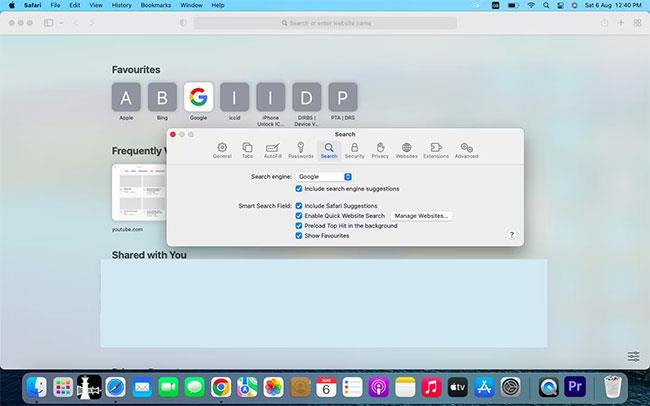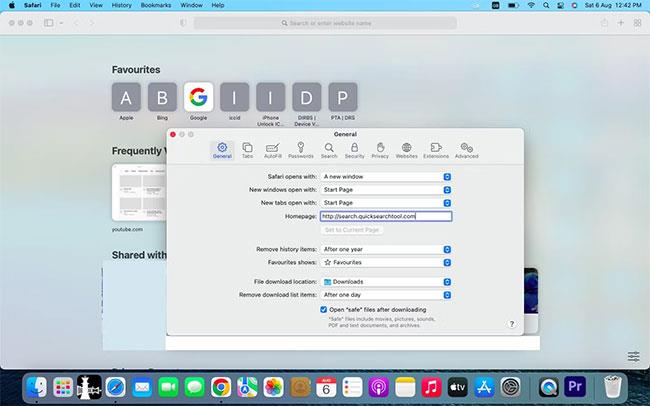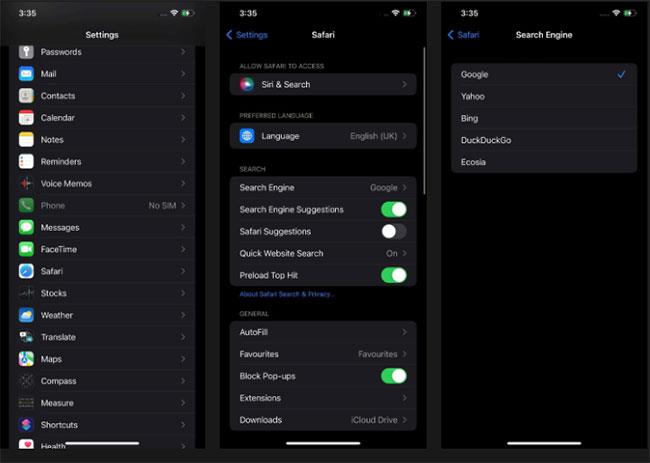Bruker Quick Search Tool nettleseren din som standard søkemotor? Det er en nettleserkaprer som du bør fjerne umiddelbart for å beskytte personvernet ditt.
Heldigvis kan du enkelt fjerne den og returnere Google til standardsøkemotoren din på bare noen få minutter.
Hva er hurtigsøkeverktøy for nettleserkaprer?
Hijacker Quick Search Tool er et uønsket program eller falsk søkemotor. Du er tvunget til å bruke den som standard søkemotor når den kommer inn i nettleseren din. Når du er i nettleseren din, begynner Quick Search Tool å samle informasjon om hva og hvordan du søker på nettet, og utgjør en personverntrussel. Derfor bør du ikke la den stå lenge i nettleseren din.
La oss nå se hvordan du fjerner hurtigsøkeverktøyet fra enheten din og alle større nettlesere.
Slik fjerner du Quick Search Tool-kapreren fra enheten din
Noen ganger er Quick Search Tool-kapreren installert som et program på enheten, som deretter kaprer nettleseren. Derfor må du sørge for at den ikke er skjult på enheten som et program før du fjerner den fra nettleseren.
Finn hurtigsøkeverktøyet i listen over programmer som er installert på enheten din. Når dette skadelige programmet er funnet, kan Windows-brukere avinstallere det ved å følge instruksjonene: 10 måter å slette programmer på Windows-datamaskiner, raskeste avinstallering av Windows-programvare : og macOS-brukere kan Se artikkelen: Hvordan avinstallere og slette programmer på Mac OS .
Hvordan fjerne Quick Search Tool-kaprer i store nettlesere
For å fjerne Quick Search Tool-kapreren fullstendig fra nettleseren din, må du sørge for tre ting: Nettleseren din har ikke utvidelser relatert til denne kapreren, den er ikke valgt som standard søkemotor og adressen "search.quicksearchtool.com" er ikke satt til å åpne for hver nylastede side.
La oss nå se hvordan du kan sikre disse tingene i forskjellige nettlesere.
1. Chrome
Chrome-brukere kan bli kvitt Quick Search Tool-kapreren på både datamaskiner og mobile enheter som følger:
Slik fjerner du Quick Search Tool-kaprer i Chrome for skrivebordet
Følg disse instruksjonene nøye for å fjerne Quick Search Tool-kapreren fra chrome for desktop:
- Klikk på de tre vertikale prikker-ikonet øverst til høyre i nettleservinduet.
- Gå til Flere verktøy > Utvidelser .
- Hvis du finner utvidelsen for hurtigsøkeverktøyet , klikker du Fjern.
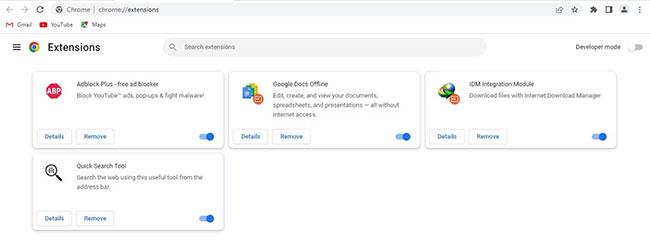
Slett Quick Search Tool-utvidelsen i Chrome for skrivebordet
- Klikk deretter på de tre vertikale prikkene øverst til høyre og gå til Innstillinger.
- Velg Ved oppstart fra sidefeltet til venstre.
- I den høyre ruten velger du Åpne siden Ny fane .
- Pass på at "https://search.quicksearchtool.com" ikke er lagt til som en adresse i Åpne en bestemt side eller et sett med sider .
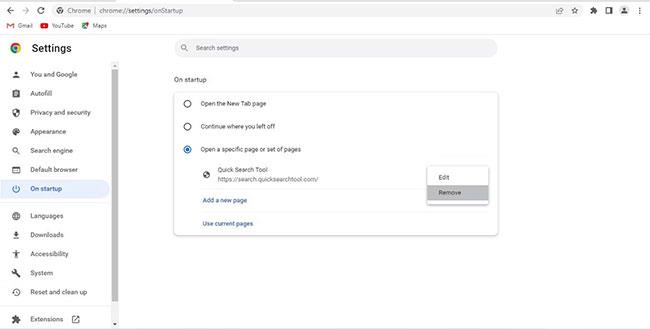
Fjern kapreradressen fra startmenyen i Chrome-innstillingene
- Klikk deretter Søkemotor fra sidefeltet i Innstillinger.
- I den høyre ruten klikker du på Administrer søkemotorer og nettstedsøk .
- Hvis hurtigsøkeverktøyet vises som en søkemotor, klikker du på de tre vertikale prikkene ved siden av det og velger Slett.
Slett Hijacker Quick Search Tool
- Klikk deretter på de tre vertikale prikkene ved siden av Google og velg Gjør standard.
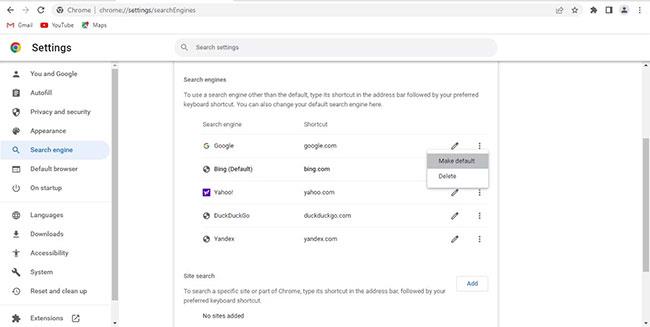
Velg Google som standard
Slik fjerner du Quick Search Tool-kaprer i Chrome for Android og iOS
Følg trinnene nedenfor for å fjerne Quick Search Tool-kapreren fra Chrome for Android:
- Åpne Chrome.
- Trykk på de tre vertikale prikkene i øvre høyre hjørne og velg Innstillinger.
- Gå til søkemotor og velg Google.
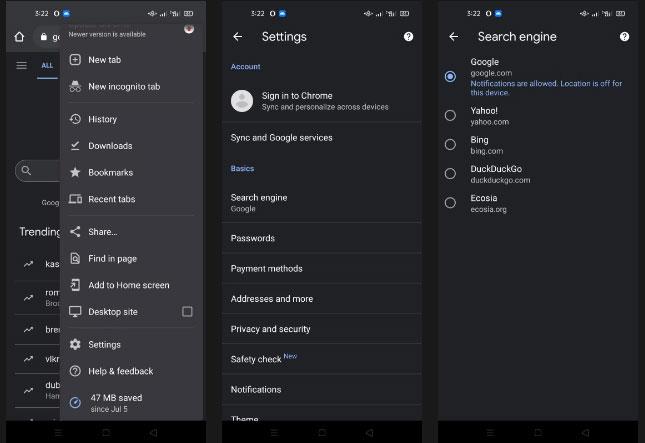
Klikk på Google
- Gå til Innstillinger- siden og trykk på Hjemmeside under Avansert.
- Pass på at "https://search.quicksearchtool.com" ikke er lagt til som en adresse.
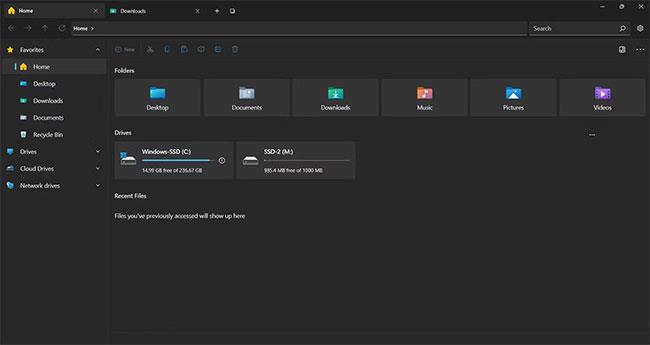
Pass på at "https://search.quicksearchtool.com" ikke er lagt til som en adresse
Hvis du er en iPhone- eller iPad-bruker, kan du følge disse instruksjonene for å fjerne Quick Search Tool-kapreren fra Chrome-appen:
- Åpne Chrome og trykk på de tre horisontale prikkene.
- Velg Innstillinger og sørg for at Google er valgt for søkemotorinnstillinger.
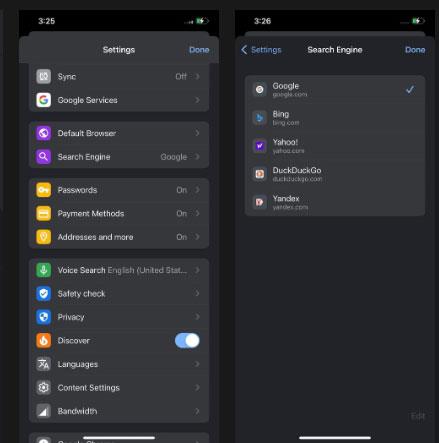
Google er valgt for søkemotorinnstillinger
2. Microsoft Edge
Edge-brukere kan enkelt fjerne Quick Search Tool-kapreren fra sine datamaskiner og mobile enheter. Du kan lære hvordan du gjør det i avsnittene nedenfor.
Hvordan fjerne Quick Search Tool-kapreren i Edge for skrivebordet
Følg trinnene nedenfor for å fjerne Quick Search Tool-kapreren fra Edge for skrivebordet:
- Klikk på de tre horisontale prikkene øverst til høyre.
- Klikk deretter på Utvidelser.
- I popup-vinduet klikker du på Administrer utvidelser.
- Slett utvidelsen for hurtigsøkeverktøyet hvis tilgjengelig.
- Klikk Fjern i popup-vinduet for bekreftelse .
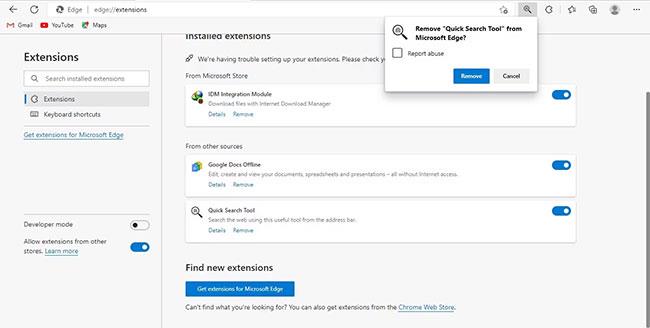
Klikk Fjern
- Klikk på de tre horisontale prikkene øverst til høyre og velg Innstillinger.
- Klikk på Start, Hjem og nye faner i venstre sidefelt .
- Under Når Microsoft Edge starter velger du Åpne den nye fanesiden .
- Sjekk om "https://search.quicksearchtool.com" er oppført i Åpne disse sidene . Du kan klikke på ikonet med tre prikker og velge Fjern hvis du ser det.
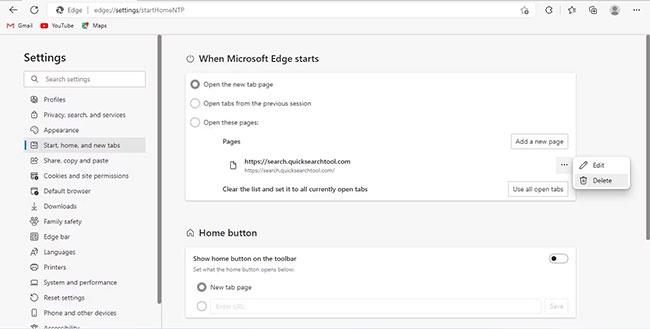
Velg Fjern
Hvordan fjerne Quick Search Tool-kapreren i Edge for Android og iOS
Å bli kvitt Quick Search Tool-kapreren i Edge er det samme for Android- og iOS-brukere. Her er trinnene du må følge:
- Start Edge og gå til Innstillinger ved å trykke på de tre horisontale prikkene i bunnmenyen.
- Naviger til Generelt.
- Klikk nå på Velg søkemotor og velg Bing eller Google. På Android må du også sørge for at "https://search.quicksearchtool.com" ikke er lagt til på den A-spesifikke siden .
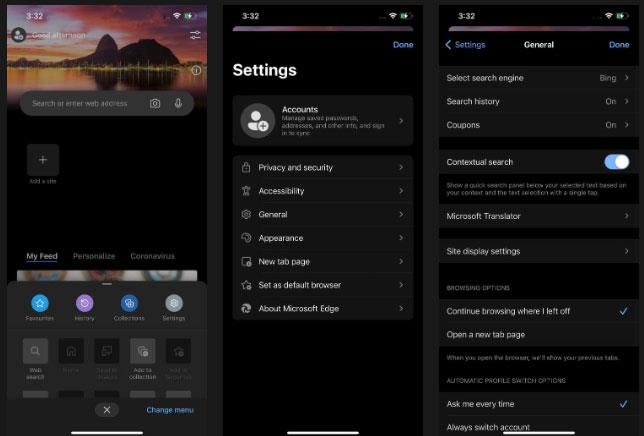
Pass på at "https://search.quicksearchtool.com" ikke er lagt til på en bestemt side
3. Mozilla Firefox
Det er veldig enkelt å fjerne Quick Search Tool-kapreren på Firefox for datamaskiner og mobile enheter.
Hvordan fjerne Quick Search Tool-kaprer i Firefox for skrivebordet
Trinnene nedenfor hjelper deg med å fjerne hurtigsøkeverktøyet i Firefox umiddelbart:
- Klikk på de tre horisontale linjene øverst til høyre.
- Gå til tillegg og temaer .
- Velg Extensions fra venstre sidefelt .
- I installerte utvidelser finner du utvidelsen for hurtigsøkeverktøyet .
- Hvis den er der, klikker du på de tre horisontale prikkene ved siden av den og trykker Fjern.
- Øverst til høyre klikker du på de tre horisontale linjene og velger Innstillinger.
- Velg Hjem fra venstre sidefelt .
- Pass på at Egendefinerte URLer... ikke er valgt i rullegardinmenyen ved siden av Hjemmeside og nye vinduer .
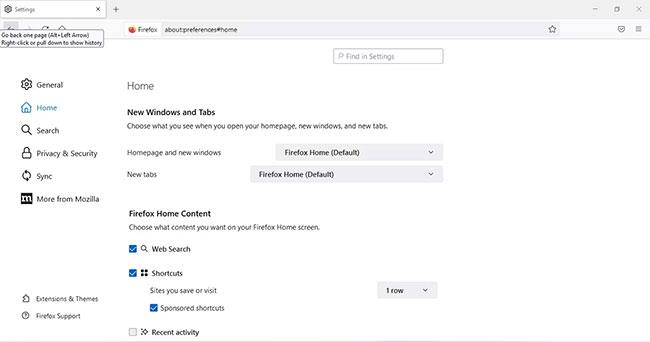
Sørg for at egendefinerte nettadresser... ikke er valgt
- Du kan deretter navigere til fanen Søk på venstre sidefelt.
- Sjekk at hurtigsøkeverktøyet ikke er standard søkemotor.
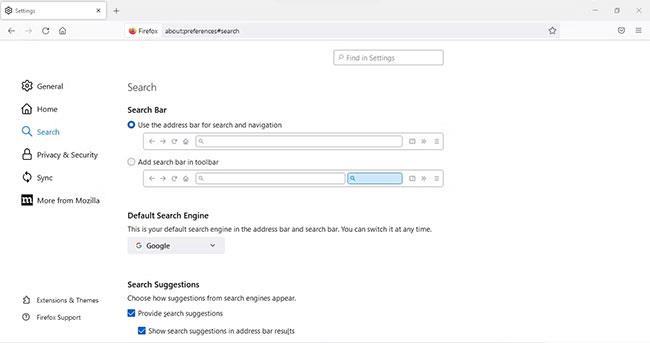
Sørg for at hurtigsøkeverktøyet ikke er standard søkemotor
Hvordan fjerne Hijacker Quick Search Tool i Firefox for Android og iOS
I likhet med Edge er det nesten det samme å fjerne Quick Search Tool-kapreren på Firefox på Android og iOS. Her er trinnene du må følge:
- Åpne Firefox og gå til Innstillinger ved å trykke på de tre vertikale prikkene (på Android) eller tre horisontale linjer (på iOS) nederst i høyre hjørne.
- Klikk deretter på Søk.
- Kontroller at hurtigsøkeverktøyet ikke er satt som standard søkemotor.
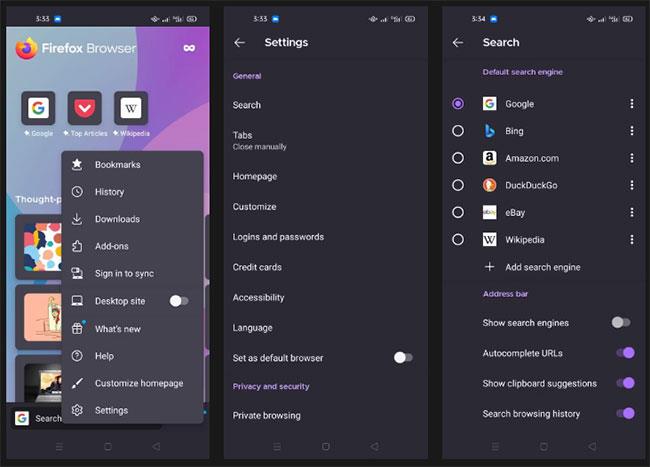
Fjern Hijacker Quick Search Tool i Firefox for Android og iOS
4. Safari
Enten du bruker Safari på Mac, iPhone eller iPad, kan du enkelt fjerne Quick Search Tool-kapreren.
Hvordan fjerne Quick Search Tool-kaprer i Safari for Mac
Følg disse enkle instruksjonene for å fjerne Quick Search Tool-kapreren fra Safari for Mac:
- Åpne Safari og naviger til Safari > Innstillinger fra menylinjen.
- Gå til fanen Utvidelser.
- Hvis hurtigsøkeverktøyet eller en relatert utvidelse er installert, fjern den ved å klikke Avinstaller.
- Velg deretter fanen Søk .
- Kontroller at hurtigsøkeverktøyet ikke er valgt i rullegardinmenyen ved siden av Søkemotor .
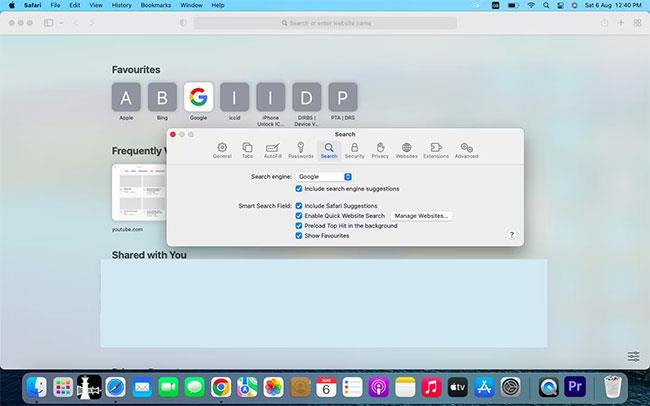
Sørg for at hurtigsøkeverktøyet ikke er valgt i rullegardinmenyen ved siden av Søkemotor
- Naviger til fanen Generelt.
- Sørg for at Hjemmeside- feltet ikke er satt til "https://search.quicksearchtool.com".
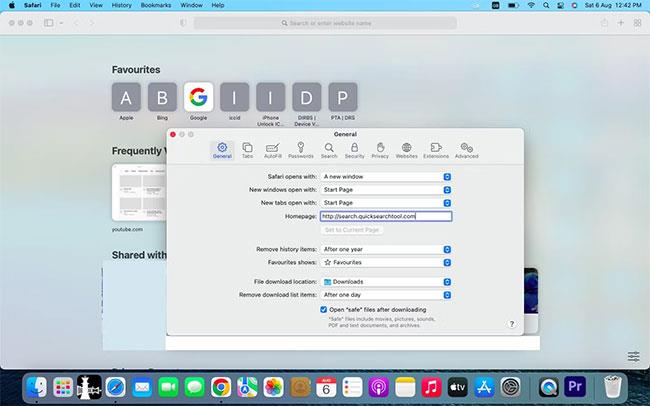
Kontroller at Hjemmeside-feltet ikke er satt til "https://search.quicksearchtool.com"
Slik fjerner du Quick Search Tool-kaprer i Safari for iPhone
Følg trinnene nedenfor for å fjerne Quick Search Tool-kapreren fra Safari for iPhone:
- Gå til iPhone- innstillinger .
- Rull ned og trykk på Safari.
- Klikk på søkemotor og sørg for at hurtigsøkeverktøyet ikke er valgt som verktøy.
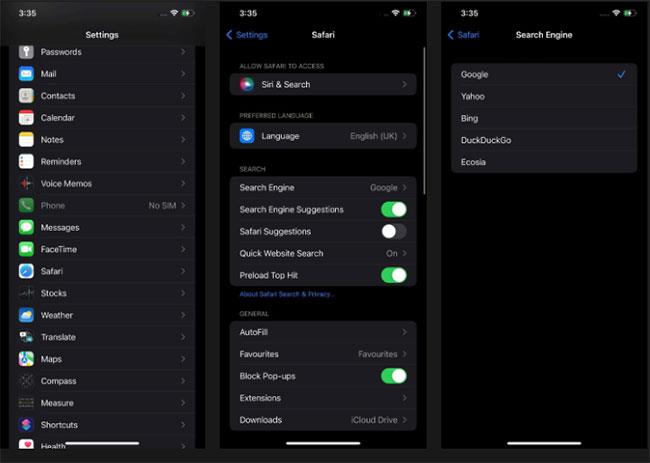
Fjern Quick Search Tool-kapreren i Safari for iPhone
Artikkelen viste deg hvordan du fjerner Quick Search Tool-kapreren fra nettleseren din. Å fjerne andre kaprere som Easy Search fra nettleseren din følger samme prosess, så gjenta de samme trinnene hvis du blir hacket igjen i fremtiden.
Har du noen gang brukt en inkognito-nettleser? Hvis ikke, bør du ta deg tid til å vurdere det. Nettleserne Tor, Epic og SRWare Iron lar deg surfe privat på nettet, noe som gjør nettopplevelsen din ekstremt trygg. Ta en titt for å se om de passer for deg.